Firefox कंटेनरों का उद्देश्य ऑनलाइन पहचान की रक्षा करना है
Firefox कंटेनर(Firefox Containers) एक प्रयोगात्मक सुविधा है जो आपको कंटेनर में एक वेबसाइट लॉन्च करने देती है ताकि आप उन्हें विभिन्न तरीकों से एक दूसरे से अलग कर सकें (प्रत्येक कंटेनर को कस्टम लेबल असाइन करना या रंग-कोडित टैब का उपयोग करना)। यदि सक्षम है, तो यह उपयोगकर्ता को एक ही वेबसाइट पर एक साथ कई खातों में लॉगिन करने देता है। यह कैसे संभव हुआ है? सरल, कंटेनरों को कुकीज़ को अलग से स्टोर करने का निर्देश देकर। जब किया जाता है, तो कुकीज, इंडेक्सडडीबी, लोकलस्टोरेज, आदि को अलग करके साइटों पर डेटा के प्रवाह पर बाधाओं को प्रभावी ढंग से रखा जाता है, जिससे उपयोगकर्ता केवल एक विशिष्ट कंटेनर में साइट खोल सकता है।
फ़ायरफ़ॉक्स 55(Firefox 55) का उपयोग करते समय मुझे ब्राउज़र से एक पॉपअप(a popup) प्राप्त हुआ जिसमें मुझसे पूछा गया कि क्या मैं इस सुविधा को आज़माना चाहता हूँ। यही कारण है कि मैं इस सुविधा को देखने के लिए प्रेरित हुआ। मैंने वेब पेज के ऊपरी दाएं कोने में दिखाई देने वाले ' कंटेनर आज़माएं(Try Containers) ' बटन मारा ।
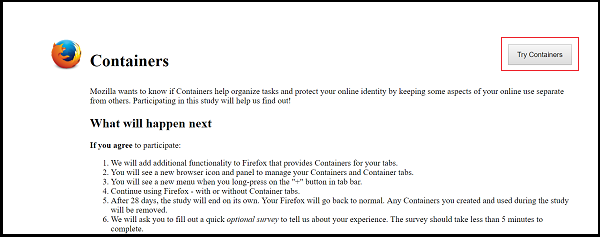
फ़ायरफ़ॉक्स कंटेनर सुविधा
अलग-अलग गतिविधियों के लिए अलग-अलग कंटेनर स्थापित किए जा सकते हैं। उदाहरण के लिए, आप ऑनलाइन शॉपिंग के लिए एक कंटेनर, बैंकिंग कार्यों को पूरा करने के लिए एक कंटेनर और सोशल नेटवर्किंग के लिए एक कंटेनर सेट कर सकते हैं। हालांकि, पहली नजर में, ऐसा लगता है कि यह फीचर फ़ायरफ़ॉक्स की मौजूदा प्रोफाइल(Profiles) फीचर के साथ ओवरलैप करता है, एक महत्वपूर्ण अंतर जो दोनों को अलग करता है वह यह है कि उपयोगकर्ता का इतिहास, बुकमार्क और सहेजे गए पासवर्ड कंटेनरों के बीच साझा किए जाते हैं, और इसलिए उसे स्विच करने की आवश्यकता नहीं होती है एक अलग खिड़की के लिए।
इस सुविधा को सक्षम करते समय, आपके ब्राउज़र में एक नई कार्यक्षमता जोड़ी जाएगी, जो आपके टैब के लिए कंटेनर उपलब्ध कराएगी। (Containers)जब आप टैब बार में "+" बटन को लंबे समय तक दबाते हैं तो यह एक नए मेनू के रूप में दिखाई देगा।

बस(Simply) अपनी गतिविधियों को व्यवस्थित करें और इस सुविधा का उपयोग शुरू करें।

चूंकि यह एक प्रायोगिक विशेषता है, इसलिए आपके द्वारा ब्राउज़र में किए गए सभी परिवर्तन 28 दिनों के बाद पूर्ववत हो जाएंगे और ब्राउज़र अपने सामान्य मोड में वापस आ जाएगा। इस अवधि के दौरान आपके द्वारा बनाए और उपयोग किए गए सभी कंटेनर(Containers) हटा दिए जाएंगे।
यदि आपको यह सुविधा आकर्षक नहीं लगती है, तो आप निम्न कार्रवाई करके इसे अक्षम कर सकते हैं:
इसके बारे में(about:addons) टाइप करें: लोकेशन बार में एडॉन्स, और एंटर दबाएं(Enter) ।
एक्सटेंशन सूची फलक में कंटेनर प्रयोग(Containers Experiment) खोजें .
निकालें(Remove) बटन पर क्लिक करें।

आज ही फ़ायरफ़ॉक्स(Firefox) की इस नई प्रयोगात्मक सुविधा का प्रयास करें और नीचे टिप्पणी अनुभाग में अपना अनुभव हमारे साथ साझा करें।
अन्य परिवर्तनों के बारे में जानने के लिए, Mozilla पर जाएँ ।
Related posts
क्रोम और फायरफॉक्स में कैशे, कुकीज, ब्राउजिंग हिस्ट्री को कैसे साफ करें?
फ़ायरफ़ॉक्स में सेशन रिस्टोर क्रैश रिकवरी को कैसे निष्क्रिय करें
गुम या हटाए गए Firefox बुकमार्क या पसंदीदा को पुनर्स्थापित करें
सबसे उपयोगी मोज़िला फ़ायरफ़ॉक्स के बारे में:कॉन्फ़िगरेशन ट्विक्स
Chrome या Firefox आपके कंप्यूटर पर फ़ाइलें डाउनलोड या सहेज नहीं सकते हैं
फ़ायरफ़ॉक्स में एन्हांस्ड ट्रैकिंग, प्रोटेक्शन ब्रीच अलर्ट, लॉकवाइज सेट करें
क्रोम, एज, फायरफॉक्स ब्राउजर में डिफॉल्ट फॉन्ट कैसे बदलें
क्या क्रोम, फायरफॉक्स या एज ब्राउजर में पासवर्ड सेव करना सुरक्षित है?
क्रोम या फायरफॉक्स में वेबपेजों को पीडीएफ के रूप में कैसे सेव करें
फ़ायरफ़ॉक्स पर ऐड-ऑन इंस्टॉलेशन को कैसे अनुमति दें या ब्लॉक करें
विभिन्न प्लेटफार्मों में फ़ायरफ़ॉक्स सिंक का उपयोग कैसे करें
फ़ायरफ़ॉक्स JSON व्यूअर काम नहीं कर रहा; JSON डेटा को देख या संपादित नहीं कर सकता
नए टैब में फ़ायरफ़ॉक्स से संदेशों को कैसे निष्क्रिय करें
एज, क्रोम और फायरफॉक्स ब्राउजर के बीच टैब कैसे सिंक करें
विंडोज पीसी पर फ़ायरफ़ॉक्स की समस्याओं और मुद्दों को ठीक करें
Chrome, Edge, या Firefox में सभी खुले हुए ब्राउज़र टैब एक साथ बंद करें
फ़ायरफ़ॉक्स विंडोज 11/10 पर नहीं खुलेगा या लॉन्च नहीं होगा
विंडोज 10 एक्शन सेंटर में फ़ायरफ़ॉक्स सूचनाओं को कैसे निष्क्रिय करें
विंडोज पीसी पर फायरफॉक्स प्रोफाइल फोल्डर कैसे खोजें
मूल रूप से क्रोम या फ़ायरफ़ॉक्स ब्राउज़र में स्क्रीनशॉट कैप्चर करें या लें
